L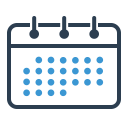 ightning – doplnok pre Thunderbird – 3.
ightning – doplnok pre Thunderbird – 3.
V predchádzajúcom článku sme si vytvorili niekoľko niekoľko vlastných lokálnych kalendárov, nejaký kalendár sme si stiahli a pridali a napojili sme sa aj na Google kalendár. Okno kalendára je pekné farebné ale …
Bez prístupu ku kalendárom z iných miest a iných zariadení, je to málo využiteľné.
Prístup z iných zariadení, synchronizácia a zdieľanie
Najjednoduchšie a najprijateľnejšie riešenie na splnenie týchto požiadaviek pre väčšinu z nás, bude umiestniť kalendáre na nejaký server.
Google kalendár
Tí, ktorý využívajú služby Google, na to môžu využiť ich služby a ich server. Všetky potrebné kalendáre si vytvoria v službe Google kalendár a sprístupnia si ich v Thunderbirde. Ako si ich pridať, sme popisovali v predchádzajúcom článku. Tieto kalendáre sú prístupné z rôznych zariadení aj z rôznych aplikácií. Samozrejme môžu byť aj plne synchronizované.
Zdieľanie je taktiež jednoducho riešiteľné. Dokonca je niekoľko spôsobov ako na to. Nebudem to rozpisovať, celkom pekne je to popísané napr. tu.
Snáď by som len doplnil jednu možnosť:
- po prihlásení do aplikácie Google kalendár, zvoľte si vľavo kalendár, ktorý chcete zdieľať a rozkliknite pri ňom možnosti
- Nastavenie kalendára
- zrolujte dole na položku „Súkromná adresa:“
- kliknite na tlačítko „ICAL“
- kliknite na odkaz
- uložte súbor
- tento súbor viete poslať tomu, s kým chcete kalendár zdieľať
Služby Google sú naozaj vynikajúce a len ťažko nájdete niečo, čo by ste s ich pomocou nezvládli.
Napriek tomu, nie každý si zvolí túto možnosť. Nech už má akýkoľvek dôvod, je tu riešenie aj pre neho.
Dropbox, Mega, Copy, …
Áno, Dropbox (…), poskytujú na svojich serveroch úložisko pre vaše dáta, ku ktorým viete pristupovať kedykoľvek a odkiaľkoľvek. A kalendár, to sú tiež len dáta. Ak máte účet na Dropboxe alebo ktoromkoľvek inom cloudovom úložisku, môžete ho využiť aj na takéto účely.
#isteže, aj Google poskytuje cloudové služby, teraz ale píšeme o kalendároch a to som popísal vyššie
Tak si popíšme jedno jednoduché ale elegantné riešenie na synchronizáciu existujúceho kalendára:
- v okne Thunderbirdu si vľavo kliknite pravým na kalendár „Domov“ – Exportovať kalendár
všimnite si možnosti formátov, použijeme opäť .ics - ak máte adresár Dropbox, uložte ho tam, ak používate inú službu, uložte ho do jej úložiska
- kalendár „Domov“ v Thunderbirde vymažte (klik pravým … )
- Ponuka – Súbor – Otvoriť – Súbor kalendára – vyhľadajte „Domov“ v adresári cloudového úložiska – Otvoriť
takto ste si ho pridali späť, neprišli ste o dáta v ňom a je zároveň synchronizovaný
Ku kalendáru „Domov“ v cloude môžete teraz pristupovať cez Thunderbird aj z iných zariadení a bude to všetko synchronizované. Rýchlosť, akou sa zmeny prejavia na jednotlivých zariadeniach závisí od frekvencie synchronizácie ale v praxi je to takmer okamžite.
#že máte nastavené aby sa Dropbox (…) spúšťal pri štarte systému, to snáď nemusím zdôrazňovať
#v opačnom prípade si synchronizáciu musí ustrážiť ručne
A ako na zdieľanie týchto kalendárov?
Ak sa prihlásite do webového rozhrania Dropboxu (…), pri každom jednom súbore máte možnosť nastaviť si jeho zdieľanie.
#postup popisujem u Dropboxu, u ďalších poskytovateľoch je postup takmer identický
A teraz:
- odošlite priateľovi link na tu uložený kalendár „Domov“ emailom
- on si ho musí uložiť do adresára Dropbox na HDD
- a známym spôsobom
Ponuka – Súbor – Otvoriť – Súbor kalendára – stiahnutý, zdieľaný kalendár „Domov“ – Otvoriť
si ho pridá do Thunderbirdu.
Je tu jedno technické omedzenie. Zdieľať sa dá iba s iným užívateľom Dropboxu. Na druhej strane, vytvoriť si tam účet je otázka niekoľkých kliknutí a bude sa to ešte hodiť.
Ak priateľ nemá a ani nechce takýto účet niekde na cloude, kalendár „Domov“, ktorý sa bude tváriť ako „Uverejnený“, si môže stiahnuť a používať aj tak. Ním pridané záznamy sa ale neprejavia u vás. Nebudú sa synchronizovať!
Kalendár „Domov“ tu uvádzam iba ako príklad. Do/z cloudu si môžete exportovať/importovať a zdieľať hociktorý váš kalendár, stiahnuť tam niečo priamo z webu alebo tam vytvárať svoje čisté kalendáre a načítať ich do Thunderbirdu a iných aplikácií.
Áha, teda „… iných aplikácií …“, hm, jasne, v ďalšej časti …
—
Súvisiace články:
Organizujme si čas a prácu I. – Lightning – doplnok pre Thunderbird – 1.
Organizujme si čas a prácu II. – Lightning – doplnok pre Thunderbird – 2.
Organizujme si čas a prácu IV. – Kalendár Orage.



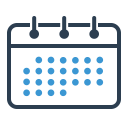
Pingback:Organizujme si čas a prácu II. - Linux Mint CZ&SK
Pingback:Organizujme si čas a prácu IV. - Linux Mint CZ&SK
Pingback:Xfce4-notes – synchronizácia cez Dropbox a Mega - Linux Mint CZ&SK